Discord Stream ไม่มีเสียงใช่ไหม? ต่อไปนี้เป็นแนวทางแก้ไข 8 ข้อ
ไม่ว่าคุณจะเป็นสตรีมเมอร์หรือเกมเมอร์ การสตรีมสดให้กับผู้ชมบน Discord เป็นวิธีที่ยอดเยี่ยมในการโต้ตอบกับพวกเขา อย่างไรก็ตาม ปัญหาการสตรีมมิ่ง Discord ที่ไม่มีเสียงจะปรากฏขึ้นเป็นครั้งคราว ซึ่งจะทำให้แฟนๆ ของคุณได้รับประสบการณ์ที่ไม่ดี อาจเกิดจากการตั้งค่าเสียง เซิร์ฟเวอร์ ไดรเวอร์เสียงของคุณ ฯลฯ ไม่ว่าจะเป็นอะไรก็ตาม ข้อดีคือมีวิธีแก้ปัญหาให้เลือกใช้ อ่านต่อเพื่อดูการแก้ไข 8 ข้อเพื่อออกจากการสตรีม Discord โดยไม่มีปัญหาด้านเสียง ลองใช้สิ่งเหล่านี้เพื่อดูว่าอันไหนที่เหมาะกับคุณ
รายการแนะนำ
ส่วนที่ 1: 8 วิธีที่มีประสิทธิภาพในการแก้ไขปัญหา Discord Streaming ไม่มีปัญหาเสียง ส่วนที่ 2: คำถามที่พบบ่อยเกี่ยวกับ Discord Streaming ไม่มีปัญหาเสียงส่วนที่ 1: 8 วิธีที่มีประสิทธิภาพในการแก้ไขปัญหา Discord Streaming ไม่มีปัญหาเสียง
หากคุณต้องการแสดงหน้าจอที่แชร์จากช่องของผู้อื่นและโต้ตอบ อาจมีการสตรีม Discord โดยไม่มีปัญหาเสียง ไม่ต้องกังวล ยังมีทางออกอยู่ โดยไม่ชักช้า โปรดดูสาเหตุที่ทำให้ไม่มีเสียงในปัญหาสตรีม Discord ด้านล่าง พร้อมวิธีแก้ไข 8 วิธี
#1. ตรวจสอบเซิร์ฟเวอร์ Discord
ปัญหาการบำรุงรักษาบน Discord อาจเป็นสาเหตุที่ทำให้ไม่มีเสียงการสตรีม Discord ก่อนที่จะดำเนินการใดๆ ให้ตรวจสอบว่ามีอะไรผิดปกติกับสถานะของเซิร์ฟเวอร์หรือไม่ ถ้าเป็นเช่นนั้น คุณก็แค่รอจนกว่าผู้พัฒนาจะแก้ไขปัญหานี้
#2. รีเซ็ตการตั้งค่าเสียงบน Discord
วิธีแก้ไขต่อไปนี้คือการรีเซ็ตการตั้งค่าวิดีโอ Discord การตั้งค่าเสียงที่ไม่เหมาะสมเป็นสาเหตุหนึ่งที่ดีว่าทำไมคุณถึงประสบปัญหาการสตรีม Discord โดยไม่มีปัญหาเรื่องเสียง คุณอาจเปลี่ยนการตั้งค่าอย่างใดอย่างหนึ่งที่ทำให้เกิดข้อผิดพลาด หากต้องการแก้ไข ให้ทำตามขั้นตอนด้านล่าง
ขั้นตอนที่ 1.ไปที่การตั้งค่า Discord
ขั้นตอนที่ 2.คลิก "เสียงและวิดีโอ"
ขั้นตอนที่ 3ค้นหารีเซ็ตการตั้งค่าเสียงโดยเลื่อนลง
ขั้นตอนที่ 4คลิกปุ่ม "ตกลง" เพื่อแก้ไขปัญหา Discord ไม่มีเสียง
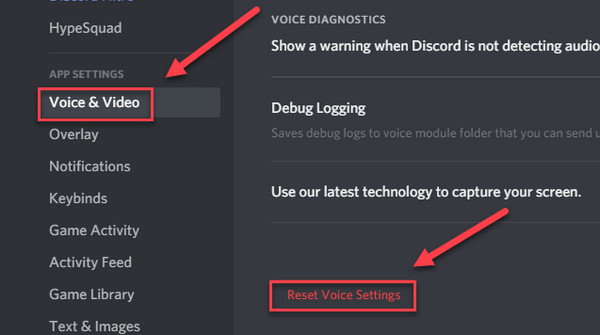
#3. ปรับการตั้งค่าเสียงที่ไม่ลงรอยกัน
ตอนนี้ หากการรีเซ็ตการตั้งค่าเสียงไม่สามารถแก้ไขปัญหา Discord no audio เมื่อสตรีมมิงได้ อาจเป็นเพราะรากอยู่ในการตั้งค่าเสียงเอง เช่น การตรวจจับเสียง ลองปิดการทำงาน เนื่องจากบางครั้งการตรวจจับนี้ทำให้เกิดข้อขัดแย้งเมื่อคุณสตรีมด้วยเสียง สลับไปที่โหมด Push-to-Talk
ขั้นตอนที่ 1.บนหน้าจอหลักของ Discord คลิก "เสียงและวิดีโอ" ภายใต้ "การตั้งค่าแอป"
ขั้นตอนที่ 2.เลื่อนลงมาจนกว่าคุณจะพบตัวเลือกภายใต้ "ตัวแปลงสัญญาณวิดีโอ" ปิดแถบเลื่อน "เปิด H264" เพื่อเปลี่ยนตัวแปลงสัญญาณเสียง หรือปิดตัวเลือก "กิจกรรมเสียงขั้นสูง" และ "การควบคุมอัตราขยายอัตโนมัติ"
ขั้นตอนที่ 3นอกจากนี้ ให้ปิดแถบเลื่อน "เปิดใช้งานคุณภาพของบริการลำดับความสำคัญของแพ็กเก็ตสูง" ตอนนี้คุณสามารถตรวจสอบได้ว่าเสียง Discord ทำงานได้ดีหรือไม่
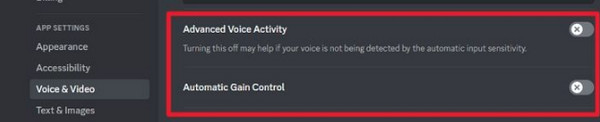
#4. อัพเดตไดร์เวอร์เสียง
ไดรเวอร์เสียงที่ล้าสมัยที่คุณใช้สำหรับการสตรีม Discord ทำให้เกิดปัญหาในระบบคอมพิวเตอร์ของคุณ ส่งผลให้ Discord ไม่มีเสียงเมื่อทำการสตรีม หากคุณต้องการเก็บโปรแกรม แอพพลิเคชั่น และอื่นๆ ใหม่ ตรวจสอบให้แน่ใจว่าไดร์เวอร์ได้รับการอัพเดตแล้ว คำแนะนำทีละขั้นตอนจะติดตามคุณด้านล่าง
ขั้นตอนที่ 1.บนหน้าจอหลักของคอมพิวเตอร์ของคุณ คลิกเมนู "เริ่ม" จากนั้นคลิกตัวเลือก "ตัวจัดการอุปกรณ์"
ขั้นตอนที่ 2.คลิกตัวควบคุมเสียง วิดีโอ และเกม จากนั้นขยายโฟลเดอร์โดยคลิกขวา เลือกไดรฟ์เสียงที่เหมาะสม และเลือก "อัปเดตไดรเวอร์" จากนั้นคลิก "ค้นหาไดรเวอร์ที่อัปเดต" บน Windows Update
ขั้นตอนที่ 3จากนั้นหน้าต่างอัปเดต Windows จะปรากฏขึ้น คลิก "ดาวน์โหลดและติดตั้ง" หากมีการอัปเดต
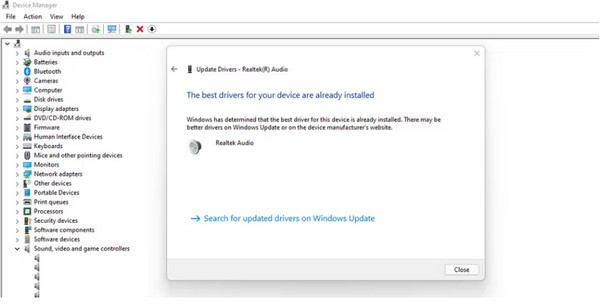
#5. เปิดแอปพลิเคชันบน Discord
สาเหตุทั่วไปอีกประการหนึ่งที่ทำให้การสตรีม Discord ไม่มีเสียงเกิดขึ้นก็คือคุณยังไม่ได้เพิ่มโปรแกรมหรือการเล่นเกมลงใน Discord แม้ว่า Discord จะตรวจจับเกมโดยอัตโนมัติ แต่บางครั้งก็มีปัญหาในการตรวจจับ ดังนั้นนี่คือสิ่งที่คุณต้องทำ:
ขั้นตอนที่ 1.ข้างชื่อ Discord ของคุณ ให้คลิก "การตั้งค่า" จากนั้นเลื่อนลงมาเพื่อดู "การตั้งค่ากิจกรรม" จากนั้นคลิก "เกมที่ลงทะเบียน"
ขั้นตอนที่ 2.คลิกปุ่ม "เพิ่ม!" ใต้แผง "ไม่พบเกม" และสุดท้าย เลือกแอปพลิเคชันที่คุณต้องการสตรีม
ขั้นตอนที่ 3คลิก "เพิ่มเกม" วิธีนี้จะช่วยให้คุณเล่นเสียงระบบขณะสตรีมบน Discord ได้
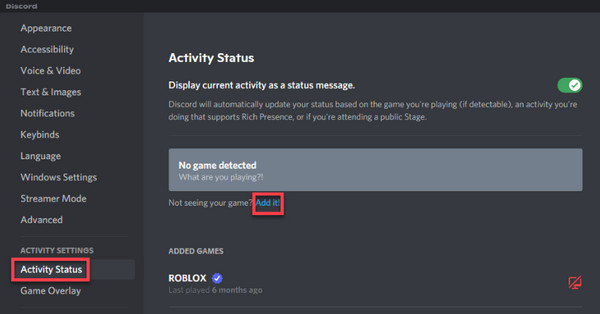
#6. เรียกใช้ Discord ในฐานะผู้ดูแลระบบ
หากคุณมั่นใจแล้วว่าเพิ่มการเล่นเกมลงในโปรแกรมแล้ว แต่ยังคงไม่ได้ยินสตรีมบน Discord การตั้งค่าความปลอดภัยอาจเป็นปัญหา การตั้งค่าความปลอดภัยของ Windows มีความสามารถในการจำกัดการเข้าถึงแอปของตน ด้วยเหตุนี้ คุณจึงอาจพิจารณาเรียกใช้ Discord ในฐานะผู้ดูแลระบบเพื่อให้แน่ใจว่าสามารถเข้าถึงเสียงได้
ขั้นตอนที่ 1.ค้นหา "Discord" บนเมนู "Start" จากนั้นเลือกตัวเลือก "Open file location" หน้าต่างจะปรากฏขึ้นโดยแสดงทางลัดของ Discord ให้คลิกขวาที่หน้าต่างเพื่อคลิก "Open file location" อีกครั้ง
ขั้นตอนที่ 2.ในหน้าต่างใหม่ เปิดโฟลเดอร์ Discord ด้วยหมายเลขล่าสุด คลิกขวาที่ไฟล์ Discord.exe แล้วไปที่ "คุณสมบัติ"
ขั้นตอนที่ 3หลังจากนั้น ให้คลิกที่แท็บ “ความเข้ากันได้” จากนั้นภายใต้ “การตั้งค่า” ให้คลิกที่ช่องกาเครื่องหมาย “เรียกใช้โปรแกรมนี้ในฐานะผู้ดูแลระบบ”
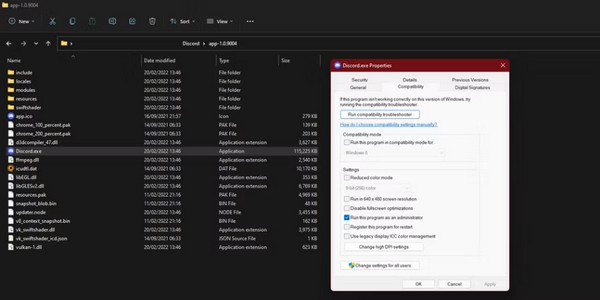
#7. รีสตาร์ทพีซีของคุณ
แอปพลิเคชั่นบางตัวที่ทำงานอยู่บางครั้งอาจทำให้เกิดความขัดแย้งกับ Discord การดำเนินการในการสตรีม Discord ไม่มีปัญหาเสียง หากคุณคิดว่านี่คือสาเหตุ การรีสตาร์ทคอมพิวเตอร์หรือ Discord จะช่วยแก้ปัญหาได้ แต่ถ้าไม่ ก็ไม่ผิดที่จะพยายามขจัดปัญหาและเริ่มต้นใหม่
#8. ติดตั้ง Discord อีกครั้ง
วิธีแก้ปัญหาข้างต้นไม่มีวิธีแก้ไข Discord ไม่มีเสียงเมื่อสตรีมมิ่งใช่หรือไม่ ลองถอนการติดตั้งแล้วติดตั้ง Discord บนพีซีของคุณใหม่ เนื่องจากไฟล์ Discord ที่เสียหายอาจเป็นสาเหตุที่ทำให้แอปพลิเคชันทำงานไม่ถูกต้อง การทำเช่นนี้จะรีเซ็ตการตั้งค่าทั้งหมด ซึ่งน่าจะเป็นวิธีแก้ไขปัญหาดังกล่าวได้มากที่สุด
ขั้นตอนที่ 1.ไปที่เมนู Start จากนั้นหาทางไปที่แผงควบคุม
ขั้นตอนที่ 2.คลิกรายการเมนู "หมวดหมู่" จากนั้นคลิก "ถอนการติดตั้งโปรแกรม"
ขั้นตอนที่ 3คลิกขวาที่ "Discord" ตามด้วย "ถอนการติดตั้ง"
ขั้นตอนที่ 4ดาวน์โหลด Discord ล่าสุดอีกครั้ง จากนั้นทำตามคำแนะนำเพื่อติดตั้งใหม่และแก้ไขปัญหาการสตรีม Discord โดยไม่มีปัญหาเสียง
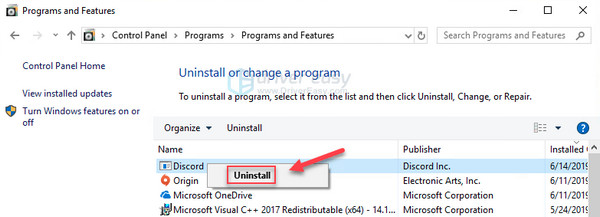
ส่วนที่ 2: คำถามที่พบบ่อยเกี่ยวกับ Discord Streaming ไม่มีปัญหาเสียง
-
อะไรคือสาเหตุที่เป็นไปได้ที่ทำให้การสตรีมมิ่ง Discord ไม่มีเสียงเกิดขึ้น?
การตั้งค่าเสียงไม่ถูกต้องเป็นปัญหาที่พบบ่อย เช่นเดียวกับปัญหาเซิร์ฟเวอร์ Discord นอกจากนี้ ไดรเวอร์ที่ล้าสมัยอาจเป็นต้นตอของปัญหาได้มากที่สุด
-
จะเปิดเสียงสตรีมบน Discord บนมือถือได้อย่างไร?
แตะแท็บ "เสียง" จากนั้นไปที่ "เอาต์พุต" เลือกอุปกรณ์ที่เหมาะสมสำหรับเอาต์พุตเสียง จากนั้นตรวจสอบให้แน่ใจว่าได้ทำเครื่องหมายที่ช่อง "ปิดเสียง"
-
จะได้ยินการสื่อสารของ Valorant บน Discord stream ได้อย่างไร
มีสี่สิ่งที่คุณต้องตรวจสอบเพื่อฟังการสื่อสารของ Valorant คุณสามารถตรวจสอบการตั้งค่าเสียงของ Discord การตั้งค่าเสียงของ Valorant Discord และการตั้งค่าหน้าต่างได้ และแอป Discord จะไม่มีการสแกนไวรัส
-
จะรีเซ็ตการตั้งค่าเสียงบน Discord ได้อย่างไร?
เปิด Discord จากนั้นไปที่การตั้งค่าที่ด้านล่างซ้ายของหน้าจอ คลิกเสียงและวิดีโอ จากนั้นเลื่อนลงเพื่อค้นหารีเซ็ตการตั้งค่าเสียง
-
ทำไม Discord ของฉันถึงแสดงบนหน้าจอสีดำและไม่มีเสียง?
หากคุณมีไดรเวอร์ที่ล้าสมัย การสตรีม Discord โดยไม่มีเสียงบนหน้าจอสีดำอาจเกิดขึ้นได้ ดังนั้นตรวจสอบให้แน่ใจว่าคุณใช้อันที่อัปเดตแล้ว ในส่วนของเสียงนั้นอาจเกิดจากปัญหาหลายประการ รวมถึงการตั้งค่าเสียง Discord เวอร์ชันเก่า และอื่นๆ ที่กล่าวถึงในส่วนที่ 1
บทสรุป
การพบข้อผิดพลาดด้านเสียงเมื่อสตรีมบน Discord เป็นเรื่องที่น่าหงุดหงิดมาก และหากคุณพบสิ่งนี้บน Discord โพสต์นี้ได้กล่าวถึงวิธีแก้ปัญหาที่มีประสิทธิภาพ 8 ข้อในการแก้ไขปัญหาการสตรีม Discord โดยไม่มีปัญหาเสียง อีกประการหนึ่ง หากคุณต้องการบันทึกเสียง Discord หรือสตรีมที่คุณชื่นชอบ ลองใช้ AnyRec Screen Recorder. เป็นโปรแกรมที่เชื่อถือได้ซึ่งบันทึกและบันทึกกิจกรรมบนหน้าจอคุณภาพสูงบน Discord โดยรวมแล้ว เราหวังว่าการแก้ไขอย่างใดอย่างหนึ่งจะช่วยกอบกู้วันของคุณได้
ดาวน์โหลดอย่างปลอดภัย
ดาวน์โหลดอย่างปลอดภัย
